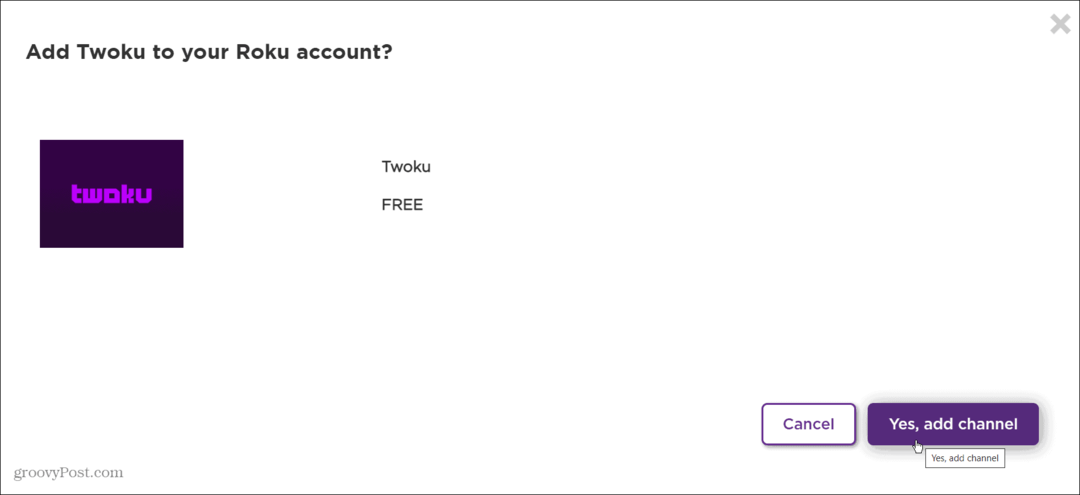Cum să vă controlați Roku de pe Google Chrome cu Remoku
Divertisment La Domiciliu Roku Google Chrome / / March 17, 2020
Ultima actualizare la
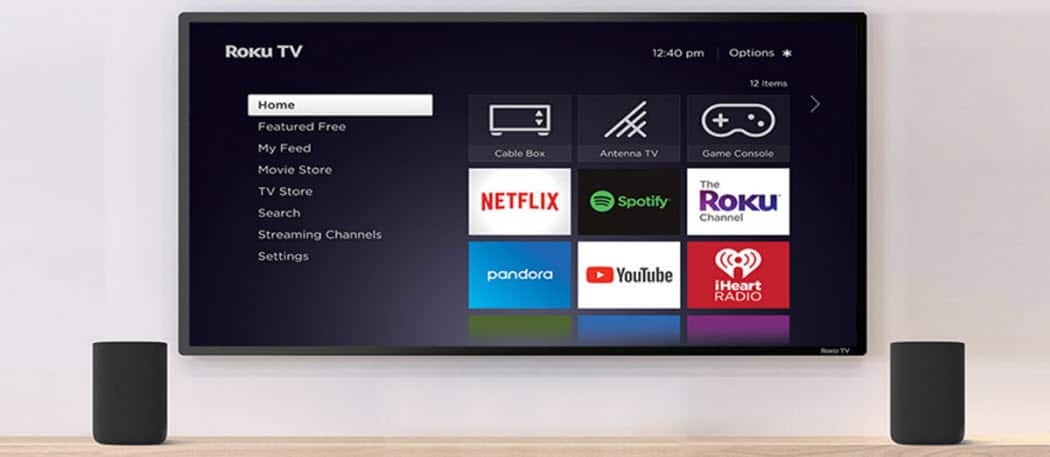
Vizionarea Roku în timp ce lucrați la un laptop în sufragerie este o întâmplare frecventă. Așadar, de ce nu faceți mai ușor să controlați setul de top din browser.
Unul dintre lucrurile frumoase despre Roku este că nu există lipsă de telecomenzi virtuale pe care le poți folosi cu acesta. Există una disponibilă pentru aproape fiecare platformă mobilă și iată o privire interesantă pe care o puteți utiliza de la Google Chrome numită Remoku. Acest lucru este perfect pentru momentul în care utilizați laptopul în timp ce preiați Breaking Bad.
Extensia Chrome Roku la distanță
După instalarea dispozitivului Extensie de remoku în Chromefaceți clic pe pictograma „R” din colțul din stânga sus. Aceasta creează o telecomandă virtuală și primul lucru pe care trebuie să îl faceți este să faceți clic pe Setări, astfel încât să puteți găsi Roku în rețeaua ta.
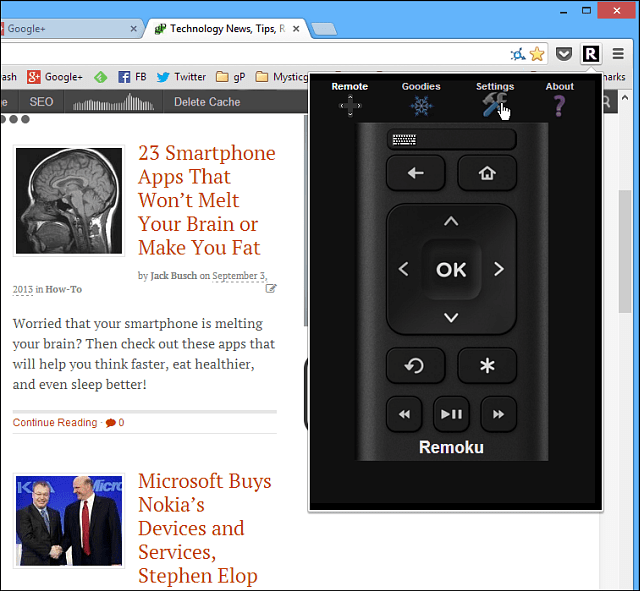
Acum, aici puteți să scanați Roku sau să introduceți IP-ul manual. Dacă scanați Roku, procesul este lent și obositor, așa că doar adăugați-l manual.
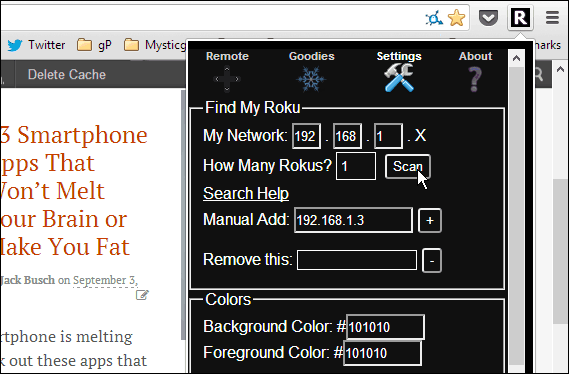
Pentru a găsi IP-ul dvs. Roku accesați Setări> Despre și veți găsi adresa IP listată în contul dvs.
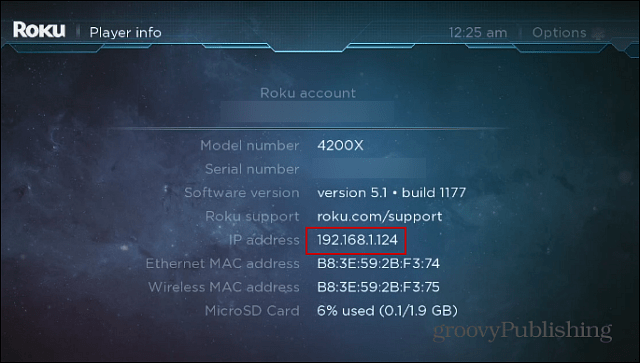
Trebuie doar să introduceți adresa de pe ecran în câmpul Adăugare manuală, apoi faceți clic pe butonul „+”. Aveți opțiunea de a-i da un nume - în cazul în care aveți mai multe căsuțe Roku în casa dvs.
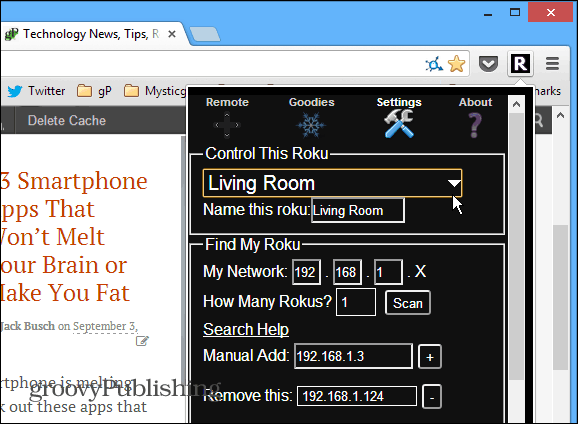
După aceea, faceți clic pe butonul Remote și utilizați pur și simplu telecomanda virtuală pe ecran pentru a derula canale, aplicații și gestiona redarea - la fel cum ați face cu telecomanda fizică sau o Aplicația la distanță Roku pe smartphone.
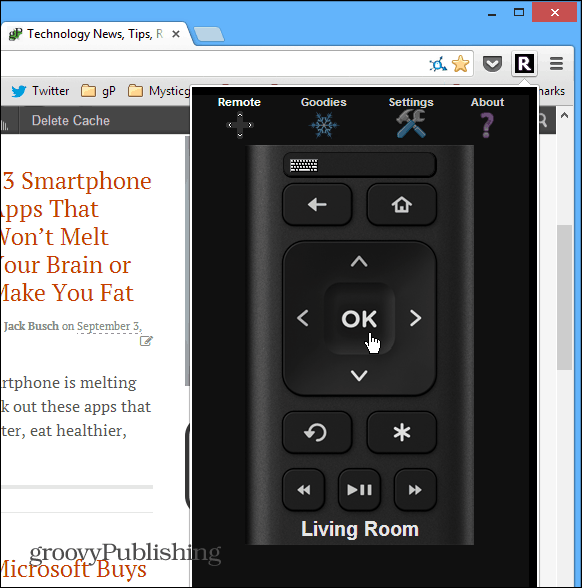
O altă caracteristică interesantă pe care o oferă toate aceste telecomenzi virtuale este o tastatură ușor de utilizat. Acest lucru face ca conectarea la servicii și căutările să fie mult mai ușoare decât să îndrepți telecomanda la televizor și să vanezi și să-ți dai drumul prin tastatura de pe ecran. De exemplu, aici am navigat în Căutare și am introdus rapid „casa cărților” pe tastatura mea fizică - mult mai ușor!
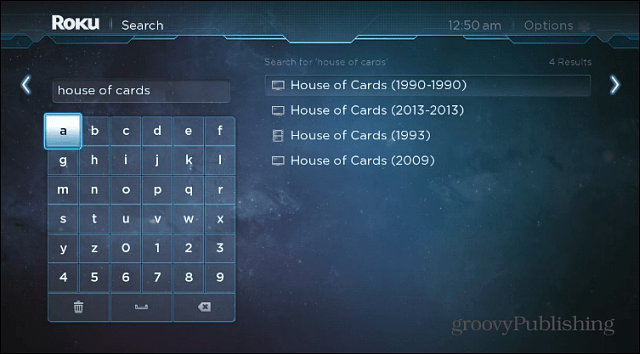
Navigarea este fluidă și personal îmi este mai ușor decât să folosesc o aplicație de la distanță pe un dispozitiv Android sau iOS, deoarece folosesc mouse-ul pentru clicuri precise de buton. Dacă doriți să vă faceți cu adevărat geeky, puteți utiliza funcția Secțiunea Goodies și folosește Macros care constau dintr-una sau mai multe comenzi. Acest lucru vă permite să faceți mai multe apăsări de butoane și canale de buclă și multe altele. Acea parte este destul de geek și folosește o mulțime de coduri, așa că poate doriți doar să rămâneți la funcționalitatea de bază a acesteia.
Este o extensie perfectă pentru momentele în care stai pe canapea, folosind laptopul pentru a-ți face lucrările și sunt prea lene să te plimbi prin cameră pentru a apuca telecomanda sau telefonul.